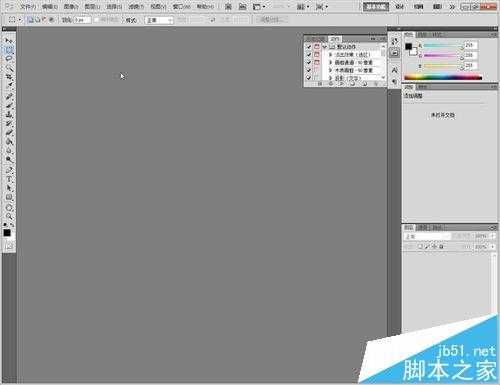站长资源平面设计
ps怎么给照片添加不规则倒影?
简介ps不规则倒影制作教程,效果如下图所示。很漂亮。软件名称:Adobe Photoshop 8.0 中文完整绿色版软件大小:150.1MB更新时间:2015-11-04立即下载1、打开Photoshop软件并准备好我们的素材。如图所示:2、打开素材图片,如图所示:3、使用区域选择工具在不规则倒影处选
ps不规则倒影制作教程,效果如下图所示。很漂亮。
- 软件名称:
- Adobe Photoshop 8.0 中文完整绿色版
- 软件大小:
- 150.1MB
- 更新时间:
- 2015-11-04立即下载
1、打开Photoshop软件并准备好我们的素材。如图所示:
2、打开素材图片,如图所示:
3、使用区域选择工具在不规则倒影处选择大概的区域范围。如图所示:
4、复制选择区域,并粘贴成一个新的图层。如图所示:
5、选择图层1,按下鼠标右键选择自由变换,或者按ctrl+t组合快捷键,将该选取水平垂直倒置。如图所示:
6、将图层1移动到底图上较多平整结合的位置上。如图所示:
7、调整图层1的透明度,修改为80%。如图所示:
8、这个时候效果不算好,选择背景图层,复制水面图像并粘贴为一个新层。删除掉背景图层水面部分图像。如图所示:
9、去掉背景图层的保护,将水面区域的填充色去掉为透明色。如图所示:
10、调整图层2的不透明度为80%。如图所示:
11、合并所有图层并保存,可以看下原图的对比效果。如图所示:
相关推荐:
PS怎么给照片添加倒影和边框?
ps怎么去除照片中脸部的阴影? ps去除脸部阴影的技巧